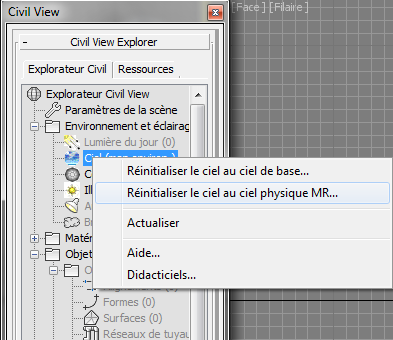Permet d'accéder aux paramètres de base de la texture de base du ciel par défaut Civil View.
La texture du ciel est automatiquement chargée dans chaque nouvelle scène par défaut. Si vous êtes un utilisateur expérimenté 3ds Max, vous pouvez aussi créer vos propres textures de ciel. Dans ce cas, toutes les commandes de ce panneau déroulant seront désactivées.

- Actif
- Active ou désactive la texture d'arrière-plan ciel dans toutes les sorties de rendu. Valeur par défaut : activé.
Désactiver la texture du ciel peut améliorer les performances de rendu et s'avérer utile si vous employez des techniques de composition avancées.
- Afficher dans la fenêtre
- Ouvre la boîte de dialogue Configuration fenêtre
 groupe de fonctions Arrière-plan. Pour afficher la texture du ciel dans la fenêtre courante, cliquez sur ce bouton, puis activez Utiliser arrière-plan environnement et Afficher arrière-plan. Remarque : Même lorsque la texture est activée pour la sortie de rendu, il est généralement déconseillé d'activer son affichage dans les fenêtres de 3ds Max. En effet, l'affichage de textures de grandes dimensions dans une fenêtre entraîne une utilisation accrue de la mémoire, notamment lors de la lecture de l'animation dans la fenêtre. Cependant, il peut être utile d'activer temporairement l'affichage de la texture dans les fenêtres pour affiner le réglage des paramètres de ciel.
groupe de fonctions Arrière-plan. Pour afficher la texture du ciel dans la fenêtre courante, cliquez sur ce bouton, puis activez Utiliser arrière-plan environnement et Afficher arrière-plan. Remarque : Même lorsque la texture est activée pour la sortie de rendu, il est généralement déconseillé d'activer son affichage dans les fenêtres de 3ds Max. En effet, l'affichage de textures de grandes dimensions dans une fenêtre entraîne une utilisation accrue de la mémoire, notamment lors de la lecture de l'animation dans la fenêtre. Cependant, il peut être utile d'activer temporairement l'affichage de la texture dans les fenêtres pour affiner le réglage des paramètres de ciel. - Aperçu rendu interactif
- Affiche un aperçu du rendu des paramètres de ciel courant. Cet aperçu est mis à jour de manière dynamique lorsque vous ajustez les paramètres de ce panneau déroulant.
Zone Texture de base du ciel
La texture du ciel est basée sur une image panoramique à 360 degrés d'un ciel réel, ce qui produit un rendu réaliste du ciel et de l'horizon autour de la scène et permet de déplacer la caméra 3D à quasi n'importe quel angle.
- [miniature]
- Affiche un aperçu de la texture du ciel.
- [liste déroulante des textures de ciel]
- Permet de choisir parmi les textures de ciel disponibles dans Civil View. Conseil : Vous pouvez ajouter vos propres textures panoramiques à 360 degrés à la bibliothèque de base fournie avec Civil View en les ajoutant au dossier / maps/civilview/skymaps dans le dossier d'installation de 3ds Max. Ces images apparaîtront dans la liste au prochain démarrage de Civil View.
 [aperçu]
[aperçu]- Cliquez sur ce bouton pour afficher un aperçu de la texture du ciel.
Zone Paramètres de teinte du ciel
Ces commandes permettent d'ajouter une couche de couleur supplémentaire à la partie inférieure du ciel. Vous pouvez utiliser cette teinte pour fusionner la texture de ciel avec l'horizon distant ou pour ajouter des nuages épars dans le ciel. Vous pouvez également choisir des couleurs totalement non naturelles pour obtenir des effets spéciaux.
Zone Paramètres généraux
- Intensité du ciel
- Augmente ou réduit l'intensité globale des couleurs dans le ciel. L'augmentation de l'intensité du ciel peut produire des effets spectaculaires.
- Déc. ver
- Avec des angles de caméra particulièrement grands, le bord supérieur de la texture du ciel peut parfois apparaître. Cette commande permet de déplacer la totalité du ciel vers le haut ou vers le bas le long de l'axe Z pour éviter cet effet.
- Déc. horiz
- Lorsque le bruit de teinte est supérieur à zéro, la texture de ciel Civil View présente une couture verticale d'un côté de la paroi du "dôme céleste". Le décalage horizontal permet de faire pivoter cette couture autour du dôme céleste de sorte qu'elle n'apparaisse dans aucune des vues de caméra critiques. Par exemple, un décalage horizontal de 0.25 fait pivoter le dôme céleste de 90 degrés.
- Réinitialiser
- Rétablit les paramètres par défaut d'origine de la texture de base du ciel, qui sont codés dans Civil View.
Vous pouvez également réinitialiser le ciel (ou basculer vers le ciel physique mr basé sur le rendu mental ray) en cliquant avec le bouton droit sur l'entrée Ciel (map. environ.) dans le groupe de fonctions supérieur de l'Explorateur Civil View.